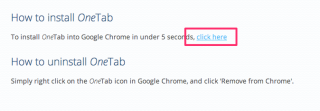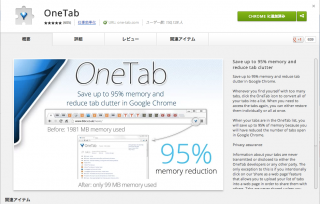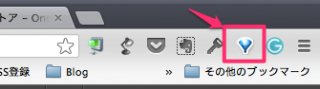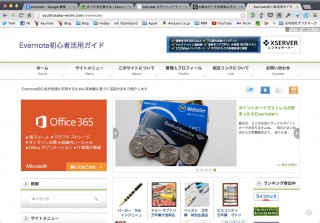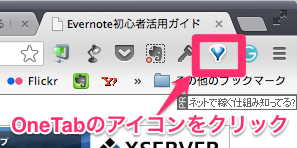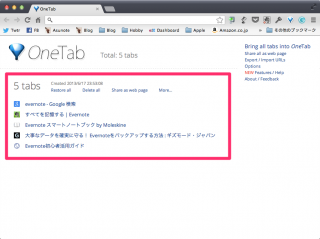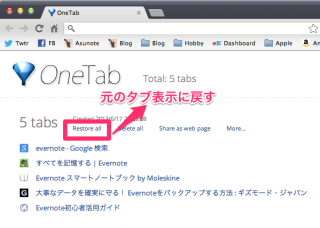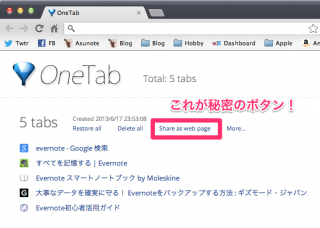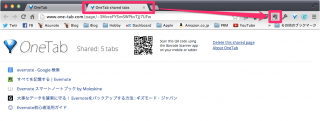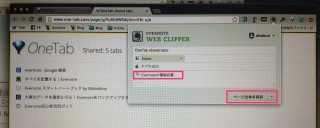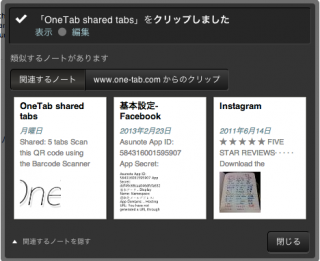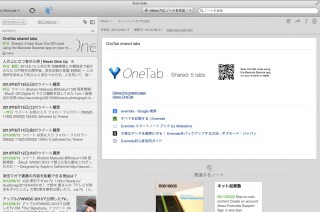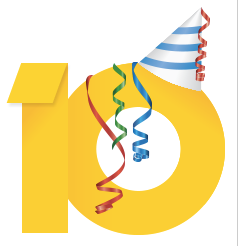《Asu》ChromeとEvernoteの連携プレイで関連ウェブリンク集をまとめてキャプチャーできる!
Evernoteへウェブサイトをクリップする新しい方法
ウェブサイトの情報をEvernoteにクリップしている人は多いのではないでしょうか。あるテーマについていろいろな関連サイトを調べている時、それを1つずつクリップする、というのが通常の方法です。この場合、ウェブサイトの内容もクリップされ、検索対象となるので重宝します。
一方で、個別のウェブページの情報は保存されるのですが、それらを関連づける情報がありません。ある日、自分は何かについて調べたとき、どのようなサイトを巡り歩いて、どのような情報を得ることができ、そして何を考えたのか。Evernote使いとしてはここまで残しておきたいものです。
そのために私が行なっている方法を紹介します。
Chromeに拡張機能:OneTabをインストールする!
ブラウザーはChromeを使っています。Chromeの拡張機能の一つに、「OneTab」というものがあります。これをインストールしておきます。
OneTab http://www.one-tab.com/
この拡張機能のウェブサイトの下の方に、「How to install OneTab」という項目があり、リンクが設置してありますので、これをクリックすると使用しているChromeに設定されます。
また、Chromeのウェブストアからもインストールすることが可能です。
https://chrome.google.com/webstore/detail/chphlpgkkbolifaimnlloiipkdnihall
この拡張機能:OneTabは、複数開いているタブの情報を1つにまとめ、ウェブサイトのリンク集を作成してくれるプラグインです。これを活用するために、調べ物をするときなどは同じ画面で次々とサイトを渡り歩くのではなく、なるべく別のタブで開くようにします(リンクを右クリック→新しいタブで開く)。
プラグインをインストールすると、Chromeのアドレスバーの右に、青い漏斗のようなアイコンができます。
OneTabを使って見ていたサイトのタブをまとめる!
それではさっそくOneTabの威力を見てみましょう。
今回はGoogleでEvernoteについて検索し、そこからいくつかのサイトを開いた状態をサンプルとして使ってみます。
このように、5つのタブが開いた状態です。
それではさっそく、OneTabのアイコンをクリックします。
すると、5つあったタブがシュシュッと1つにまとまり、それぞれのタブで表示していたサイトの名前とリンクが生成されます。
ここで、「Restore all」をクリックすることで、元のタブ表示に戻すこともできます。
こいつをEvernoteにクリップ!でもそのままではうまくいかない
ここまでで、複数の関連サイトのリンク集を簡単に作成することができましたので、これをEvernoteに入れるための方法を紹介します。
もちろん、ChromeにはEvernoteへのクリップを1クリックで行うためのプラグインをインストールしていますので、さっそくそれをクリックして・・・もこのままではうまくいきません。
「この場所からのクリッピングはサポートされていません」という表示が出て、クリップすることができません。
実はここで秘密のボタンを押すことで、簡単にEvernoteにクリップすることができるようになります。
「Share as web page」というリンクをクリックします。すると、同様の内容が別のタブで表示されます。新しく開いたこのタブは、通常のウェブサイトと同様、Evernoteにクリップすることが可能です。
さっそくEvernoteクリップボタンをクリック!
きちんとコメントに一言残しておくと、あとでこの情報を活用するときの、重要な付属情報となります。できれば、何のために調べたのか、その結果何を知ることができ、どんなアウトプットをしたのか、というところまでメモしておくとベスト。
無事にクリッピングされました。
Evernoteで確認するとこのとおり。
さいごに
Evernoteとの連携機能はさまざまな手法があります。それらを自分のスタイルに合わせてうまく活用することで、情報を効率よくEvernoteにクリップすることができます。個別のウェブサイトの情報だけでなく、そのときどんな流れでウェブサイトを見たのかをまるごとキャプチャーすることができたら、後で見返したときにより多くの記憶がよみがえってくることだと思います。
もちろん、Evernoteにクリップするときには、一言でもいいのでそのときに考えていたことや、気持ちなども一緒に保存しておきたいものです。それがあとで自分の財産になります。
▼こちらもどうぞ
《Asu》情報はEvernoteに、感情はモレスキンに残す 自分流ユビキタス・キャプチャー